Hulu 앱이 Windows PC에서 작동, 로드 또는 시작되지 않음
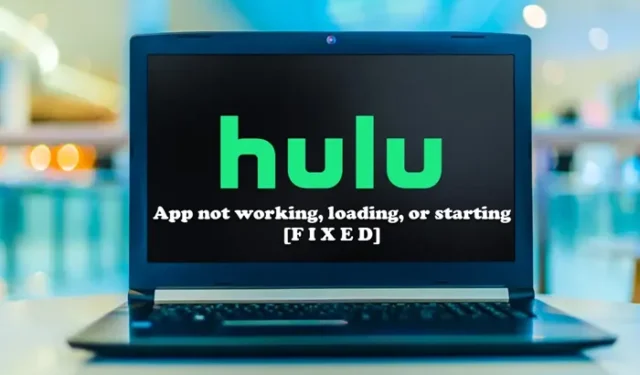
일부 PC 사용자는 Windows 11 또는 Windows 10 컴퓨터에서 Hulu 앱이 작동, 로드 또는 시작되지 않는 문제에 직면할 수 있습니다 . 이 게시물은 영향을 받는 PC 사용자가 문제를 쉽게 해결하기 위해 적용할 수 있는 가장 적합한 솔루션을 제공합니다.
Hulu 앱이 작동, 로드 또는 시작되지 않음
Hulu 앱이 Windows 11/10 시스템에서 작동하지 않거나, 로드되지 않거나, 시작되지 않는 경우 아래에 제공된 제안 사항이 특별한 순서 없이 PC에서 문제를 해결하는 데 도움이 될 것입니다.
- Windows 스토어 앱 문제 해결사 실행
- Hulu 앱을 완전히 닫습니다.
- 연결 확인
- Hulu의 온라인 상태 확인
- 브라우저 캐시 지우기
- 유선 연결 사용
- Hulu 앱 업데이트/재설치
- 기기 비활성화/재활성화
- 전원 주기 수행
- 다른 기기 사용
이러한 제안을 자세히 살펴보겠습니다.
1] Windows 스토어 앱 문제 해결사 실행
Windows 스토어 앱 문제 해결사를 실행하여 Windows 11/10 PC에서 작동하지 않거나, 로드되지 않거나, 시작되지 않는 Hulu 앱을 수정하기 위해 문제 해결을 시작 하고 도움이 되는지 확인할 수 있습니다.
Windows 11 장치에서 Windows 스토어 앱 문제 해결사를 실행하려면 다음을 수행하십시오.
- Windows 키 + I를 눌러 설정 앱을 엽니 다 .
- 시스템 > 문제 해결 > 기타 문제 해결사 로 이동합니다 .
- 기타 섹션 에서 Windows 스토어 앱을 찾습니다 .
- 실행 버튼을 클릭합니다 .
- 화면 지침을 따르고 권장 수정 사항을 적용하십시오.
Windows 10 PC에서 Windows 스토어 앱 문제 해결사를 실행하려면 다음을 수행하십시오.
- Windows 키 + I를 눌러 설정 앱을 엽니 다 .
- 업데이트 및 보안 으로 이동합니다 .
- 문제 해결사 탭을 클릭합니다 .
- 아래로 스크롤하여 Windows 스토어 앱을 클릭합니다 .
- 문제 해결사 실행 버튼을 클릭합니다 .
- 화면 지침을 따르고 권장 수정 사항을 적용하십시오.
2] Hulu 앱을 완전히 닫습니다.
Hulu를 다시 열기 전에 다른 백그라운드 앱 또는 프로세스와 함께 완전히 닫는 것이 좋습니다.
3] 연결 확인
Hulu는 다른 많은 스트리밍 서비스와 마찬가지로 빠른 인터넷이 필요합니다. 인터넷이 평소보다 느리게 실행되는 경우 잦은 버퍼링 없이는 앱을 전혀 사용하지 못하거나 프로그램을 시청하지 못할 수 있습니다.
항상 인터넷 속도를 확인하여 인터넷 연결에 문제가 있는지 확인하십시오. 온라인에서 쉽게 할 수 있습니다. 라이브 스트림과 4K 콘텐츠를 스트리밍하려면 각각 8Mbps와 16Mbps가 필요하지만 Hulu는 3Mbps만 필요합니다.
4] Hulu 온라인 상태 확인
잘 알려진 스트리밍 서비스조차도 때때로 잠시 중단됩니다. 이러한 중단은 드물고 일반적으로 신속하게 해결되지만 때때로 더 많은 사용자가 사용하려고 시도함에 따라 프로그램이 다운될 수 있습니다.
Isitdownrightnow 또는 Downdetector와 같은 웹사이트를 방문하면 플랫폼을 사용할 수 없는지 빠르게 확인할 수 있습니다 . 보고된 버그가 있는지 Hulu의 소셜 미디어를 살펴보는 것이 좋습니다.
5] 브라우저 캐시 지우기
로컬 파일이 손상되고 오류가 발생할 수 있으므로 캐시를 지우는 것이 때때로 도움이 될 수 있습니다. 데스크탑 컴퓨터를 사용하여 Hulu에 액세스하는 경우 브라우저에서 캐시를 지우십시오. 스마트폰을 사용하여 Hulu에 액세스하는 경우 설정으로 이동하여 동일한 작업을 수행합니다.
6] 유선 연결 사용
때때로 악천후 또는 사용자가 너무 많은 네트워크로 인해 Wi-Fi 신호가 약해질 수 있습니다. 인터넷에 유선 연결을 시도하면 문제가 해결될 수 있습니다.
7] Hulu 앱 업데이트/재설치
기기가 작동하고 인터넷 연결이 안정적인데도 여전히 문제가 발생한다면 앱 자체에 문제가 있을 수 있습니다. Hulu가 서비스를 계속 사용하기 위해 특정 버그 패치 또는 업데이트를 게시한 경우 App Store 또는 Play Store를 방문하여 앱을 업데이트해야 할 수 있습니다.
8] 기기 비활성화/재활성화
계정 페이지에서 직접 장치를 제거하십시오. 그런 다음 장치를 다시 켜고 Hulu를 한 번 더 열어보십시오.
9] 전원 주기 수행
장치 외에도 필요한 경우 모뎀과 라우터를 끕니다. 잠시 기다린 후 전원을 다시 켜십시오.
10] 다른 장치 사용
모든 것을 시도했지만 아무 것도 작동하지 않는다는 것을 알게 되면 새 장치에서 Hulu 계정에 로그인하여 결과가 다른지 확인할 수 있습니다. 다른 것이 없다면 Hulu가 다운되는 것을 배제할 수 있습니다.
도움이 되었기를 바랍니다.
Hulu는 왜 멈추고 시작합니까?
Hulu 정지의 주요 원인 중 하나인 인터넷 속도에 문제가 있을 수 있습니다. 동영상을 볼 때 Hulu가 계속 중지, 버퍼링 및 끊김 현상이 발생한다면 인터넷 속도를 확인해야 합니다. 이것은 스트림이 느리다는 것을 나타낼 수 있습니다.
내 Hulu가 로딩 화면에서 멈추는 이유는 무엇입니까?
대부분의 경우 스마트 TV 또는 스트리밍 장치가 충돌하여 시작 화면에서 Hulu가 정지됩니다. 이 문제를 해결하려면 기기를 재부팅하고 Hulu 앱을 다시 실행하여 Hulu 리소스를 다시 로드해야 합니다.


답글 남기기